Android控件之RatingBar自定义星级评分样式
一、RatingBar简单介绍
RatingBar是基于SeekBar(拖动条)和ProgressBar(状态条)的扩展,用星形来显示等级评定,在使用默认RatingBar时,用户可以通过触摸/拖动/按键(比如遥控器)来设置评分, RatingBar自带有两种模式 ,一个小风格 ratingBarStyleSmall,大风格为ratingBarStyleIndicator,大的只适合做指示,不适用与用户交互。
效果图展示:
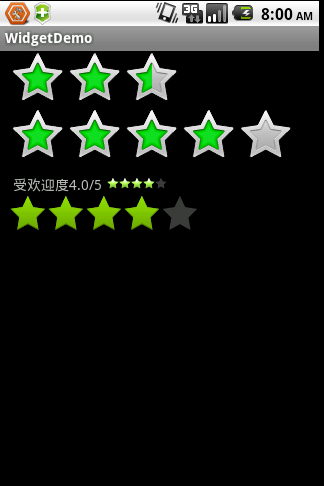
二、实例
1.布局文件
<?xml version="1.0" encoding="utf-8"?> <LinearLayout xmlns:android="http://schemas.android.com/apk/res/android" android:orientation="vertical" android:paddingLeft="10dip" android:layout_width="match_parent" android:layout_height="match_parent"> <RatingBar android:id="@+id/ratingbar1" android:layout_width="wrap_content" android:layout_height="wrap_content" android:numStars="3" android:rating="2.5" /> <RatingBar android:id="@+id/ratingbar2" android:layout_width="wrap_content" android:layout_height="wrap_content" android:numStars="5" android:rating="2.25" /> <LinearLayout android:layout_width="match_parent" android:layout_height="wrap_content" android:layout_marginTop="10dip"> <TextView android:id="@+id/rating" android:layout_width="wrap_content" android:layout_height="wrap_content" /> <RatingBar android:id="@+id/small_ratingbar" style="?android:attr/ratingBarStyleSmall" android:layout_marginLeft="5dip" android:layout_width="wrap_content" android:layout_height="wrap_content" android:layout_gravity="center_vertical" /> </LinearLayout> <RatingBar android:id="@+id/indicator_ratingbar" style="?android:attr/ratingBarStyleIndicator" android:layout_marginLeft="5dip" android:layout_width="wrap_content" android:layout_height="wrap_content" android:layout_gravity="center_vertical" /> </LinearLayout>
2.Java代码
package wjq.WidgetDemo;
import android.app.Activity;
import android.os.Bundle;
import android.widget.RatingBar;
import android.widget.TextView;
import android.widget.RatingBar.OnRatingBarChangeListener;
public class RatingBarDemo extends Activity implements
OnRatingBarChangeListener {
private RatingBar mSmallRatingBar;
private RatingBar mIndicatorRatingBar;
private TextView mRatingText;
/*
* (non-Javadoc)
*
* @see android.app.Activity#onCreate(android.os.Bundle)
*/
@Override
protected void onCreate(Bundle savedInstanceState) {
// TODO Auto-generated method stub
super.onCreate(savedInstanceState);
setContentView(R.layout.ratingbarpage);
mRatingText = (TextView) findViewById(R.id.rating);
// We copy the most recently changed rating on to these indicator-only
// rating bars
mIndicatorRatingBar = (RatingBar) findViewById(R.id.indicator_ratingbar);
mSmallRatingBar = (RatingBar) findViewById(R.id.small_ratingbar);
// The different rating bars in the layout. Assign the listener to us.
((RatingBar)findViewById(R.id.ratingbar1)).setOnRatingBarChangeListener(this);
((RatingBar)findViewById(R.id.ratingbar2)).setOnRatingBarChangeListener(this);
}
@Override
public void onRatingChanged(RatingBar ratingBar, float rating,
boolean fromUser) {
final int numStars = ratingBar.getNumStars();
mRatingText.setText(
" 受欢迎度" + rating + "/" + numStars);
// Since this rating bar is updated to reflect any of the other rating
// bars, we should update it to the current values.
if (mIndicatorRatingBar.getNumStars() != numStars) {
mIndicatorRatingBar.setNumStars(numStars);
mSmallRatingBar.setNumStars(numStars);
}
if (mIndicatorRatingBar.getRating() != rating) {
mIndicatorRatingBar.setRating(rating);
mSmallRatingBar.setRating(rating);
}
final float ratingBarStepSize = ratingBar.getStepSize();
if (mIndicatorRatingBar.getStepSize() != ratingBarStepSize) {
mIndicatorRatingBar.setStepSize(ratingBarStepSize);
mSmallRatingBar.setStepSize(ratingBarStepSize);
}
}
}
关于Android控件之RatingBar自定义星级评分样式就给大家介绍这里,希望对大家有所帮助,本文写的不好还请各位大侠多多指教!
赞 (0)

